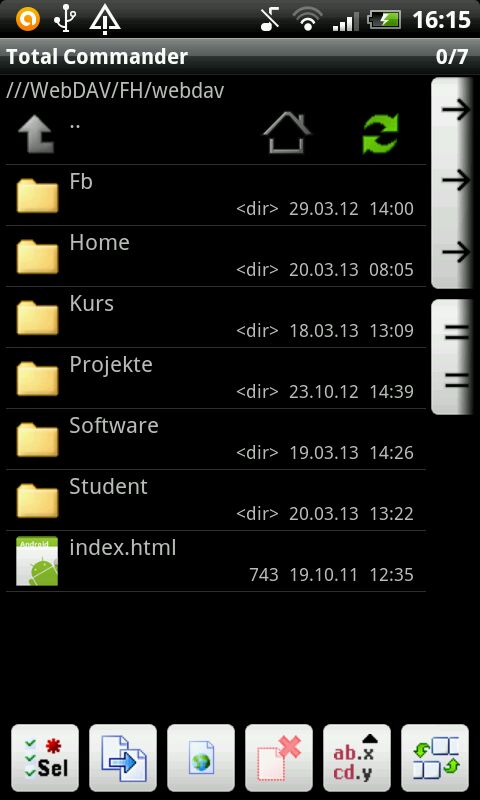Inhaltsverzeichnis
Netzlaufwerke verbinden mit Android-Geräten
Um unterwegs mal schnell auf Updates zu prüfen oder bestimmte Dateien direkt auf das Tablet zu laden gibt es die Möglichkeit auf die Netzlaufwerke von Android-Geräten aus mittels WebDAV zuzugreifen.
Benötigte Apps
Als Beispiel wird hier der Total Commander verwendet. Es gibt allerdings auch weitere Apps, die WebDAV unterstützen, auf welche hier jedoch nicht eingegangen wird. Zusätzlich zum Total Commander wird das zugehörige WebDAV-Plugin benötigt. Hier die beiden Links:
Alternativ können die Apps auch im Google Play Store geladen werden.
Startbildschirm
Nach dem Starten der App erscheint folgender Startbildschirm:
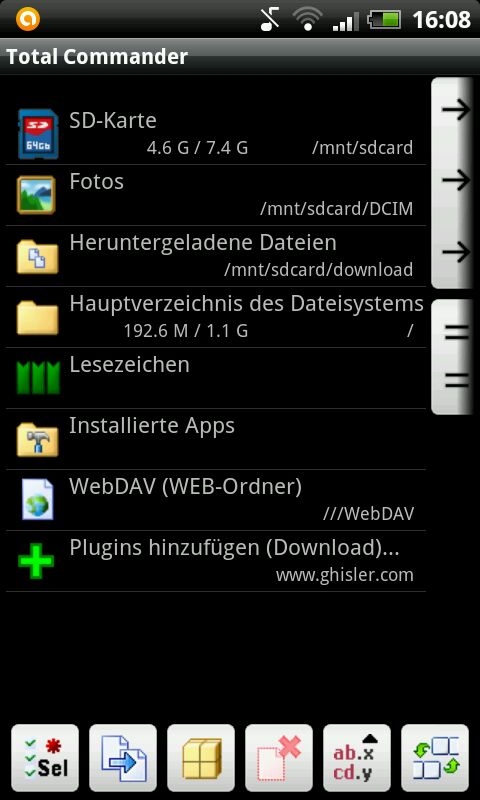
Mit einem Klick auf „WebDAV (WEB-ORDNER)“ gelangt man zum nächsten Menü, wo man mit Klick auf „<Neuer Server>“ die Verbindung zu den Netzlaufwerken herstellen kann. Nun muss ein Name für die Verbindung gewählt werden, z.B. „Netzlaufwerke“.
Verbindung herstellen
In der sich öffnenden Eingabemaske müssen folgende Einstellungen getroffen werden.
Adresse eingeben
Zunächst ist der Haken bei „https“ zu setzen. Dann als Servername/Verzeichnis
filegw.hs-regensburg.de/webdav
eingeben (ohne https davor).
Benutzernamen und Passwort eingeben
Als nächstes werden Benutzername und Passwort eingegeben. Der Benutzername ist in der Form
abc12345@hs-regensburg.de
einzugeben. Das Passwort ist das gleiche wie in den CIP-Pools.
Weitere Einstellungen
Weiterhin besteht die Möglichkeit, alle Verbindungen durch ein Hauptpasswort zu schützen, hierzu den Haken bei Bedarf setzen. Das Passwort kann man später festlegen. Die weiteren Haken und Einstellungen einfach auf Standard lassen.
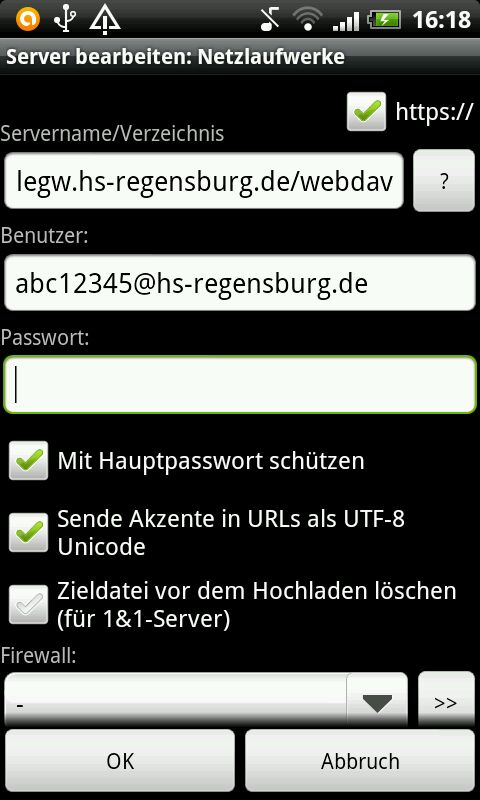
Auf Netzlaufwerke zugreifen
Nun, da alle Einstellungen getroffen sind, kann man mit einem Klick auf das erstellte Netzwerk (je nachdem, welchen Namen man vergeben hat), auf die Netzlaufwerke zugreifen. Wenn man das Netzwerk mit dem Hauptpasswort geschützt hat, ist dieses dann einzugeben. Es sollte sich dann die Verbindung aufbauen und folgender Bildschirm erscheinen: